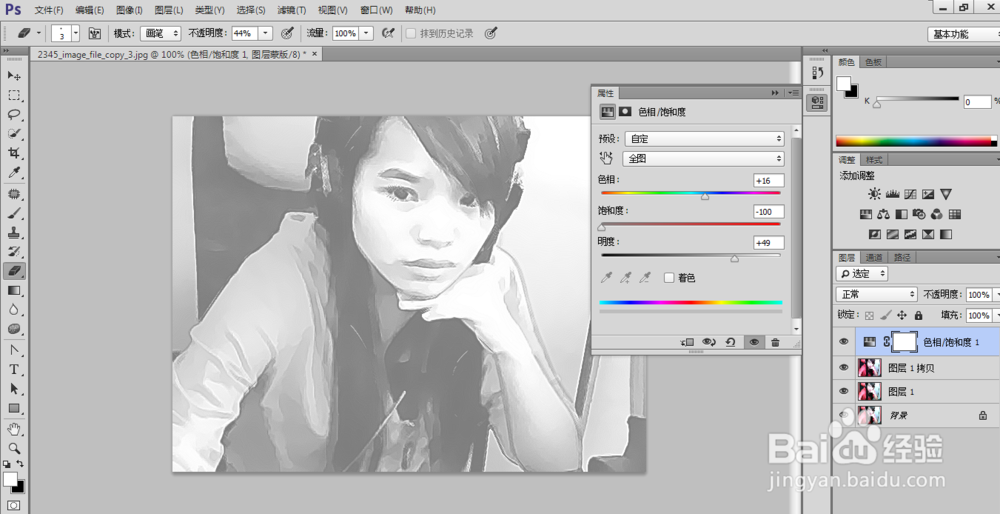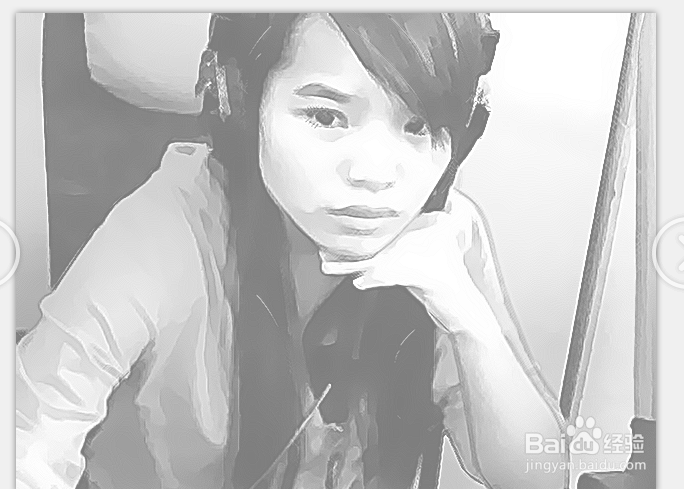1、打开PS打开一张图片然后按CTRL+J进行复制,再选择滤镜/模糊/表面模糊, 然后将参数调成半径为8值为10如图所示:
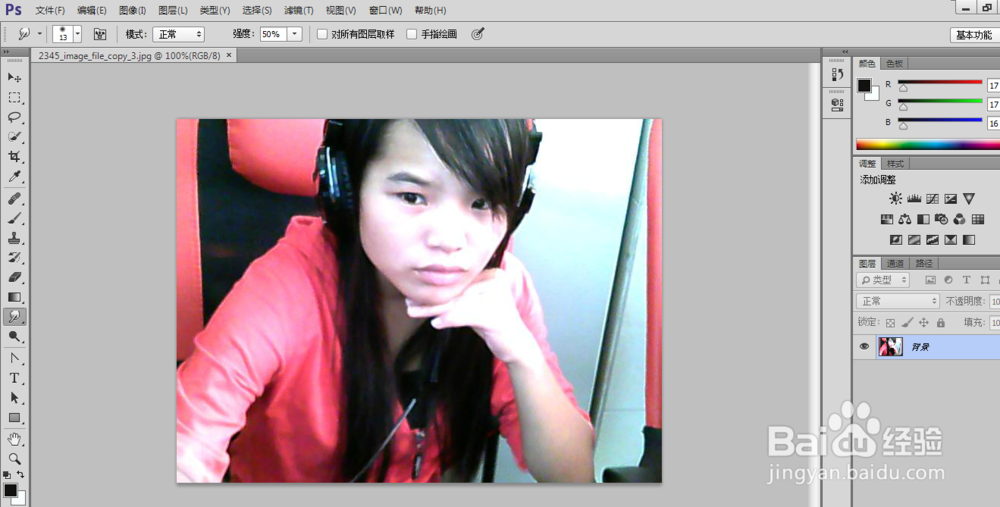
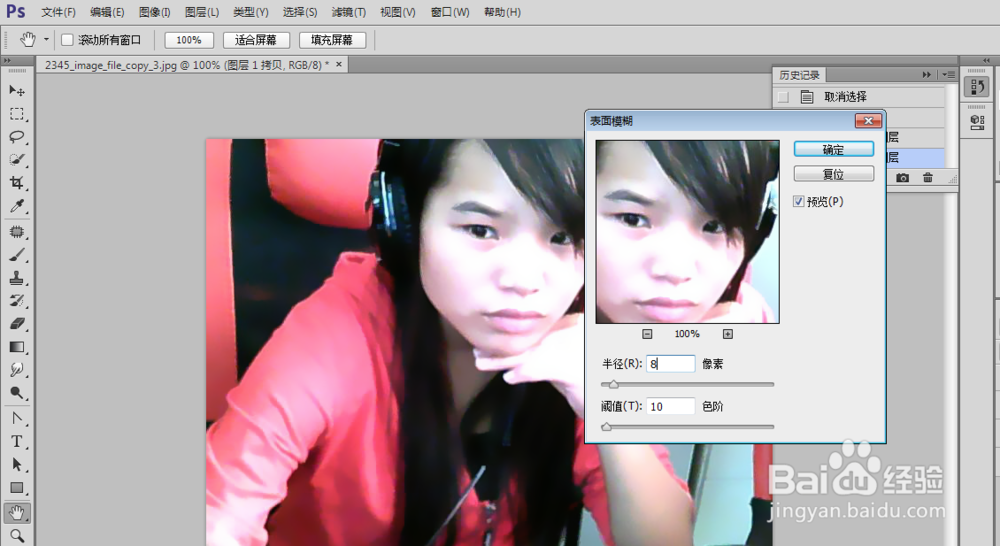
2、然后利用钢笔在眼睛下面画出一条线,再选画笔工具,将画笔大小设为4像素颜色设置为嫦煮内刂暗色。然后选择描边路径 ,确之后就把路径进行删除,然后用柔角的橡皮工具擦除两端,如图所示

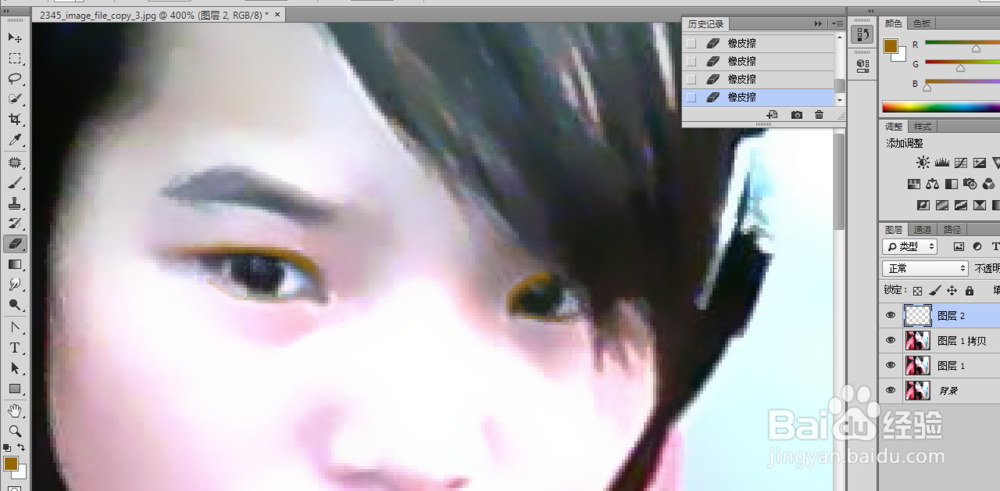
3、然后就上面的 方法是一个样的用钢笔进行一个画出路径然后再描路 径,这样的话让人物的眼睛看起来就更具特色了,如图所示:
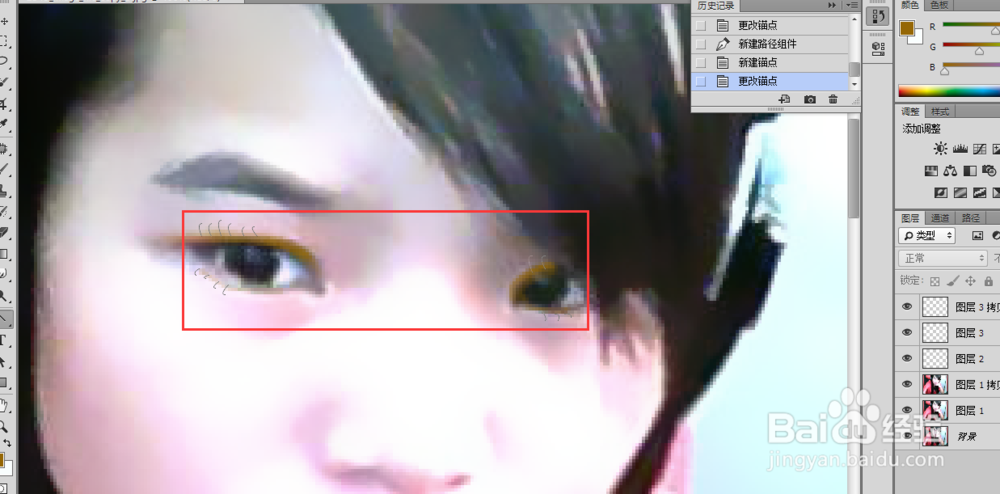

4、将嘴巴跟鼻子也是一样的操作出来 ,这样的话就看着更具有立体感了,如图所示:

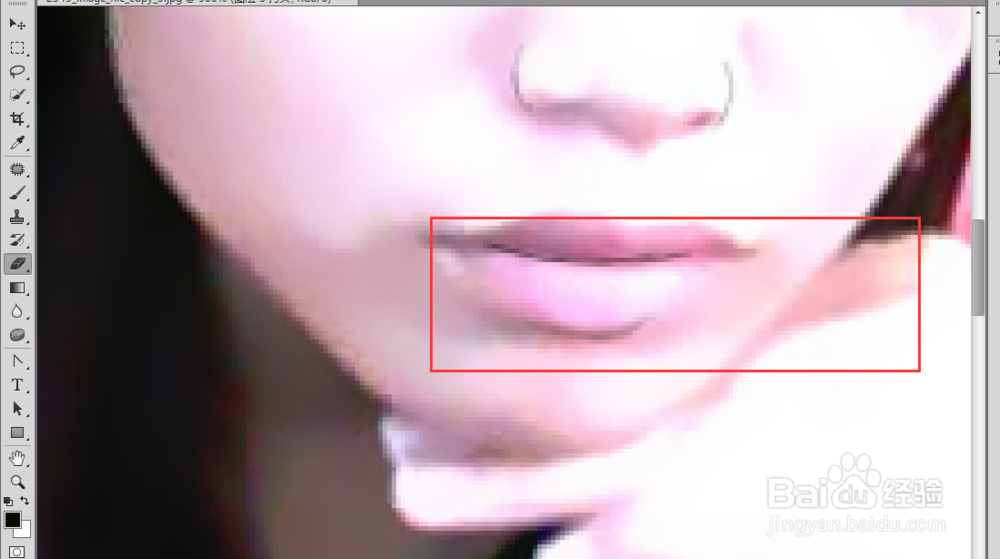
5、将人物的脸的轮廓也是这样操作的,但是这里需要用到的就是锐化工具,让轮廓模糊一点的,如图所示:
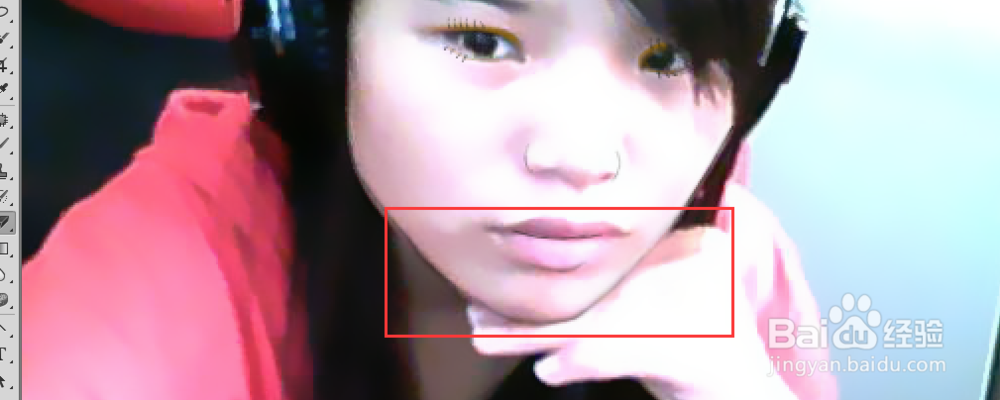
6、将人物的头发出需要处理一下的,加一个二次元的元素在里面这样的话看起来就更具体特点了,如图所法:
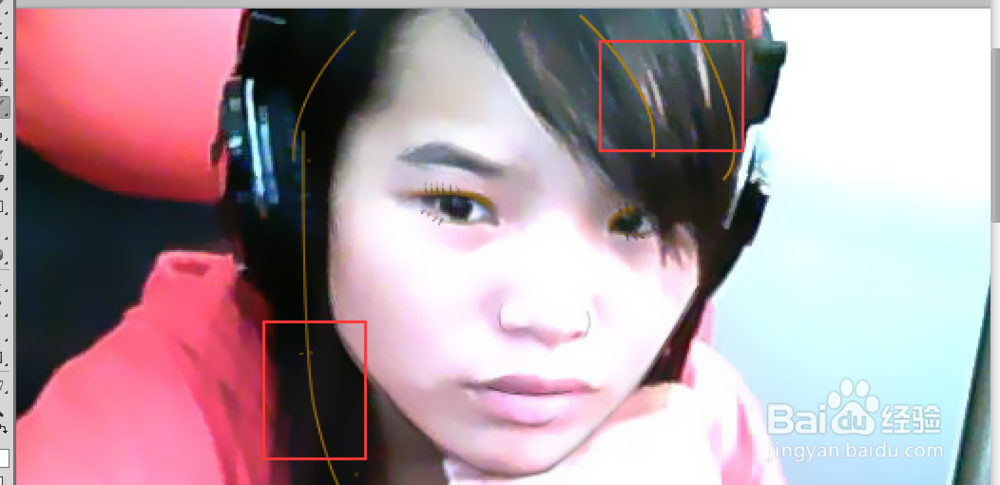
7、接着就进行一个色彩平衡和色阶以及调整这个人物的饱和度这样使人物看起来有立体的动感,如图所示
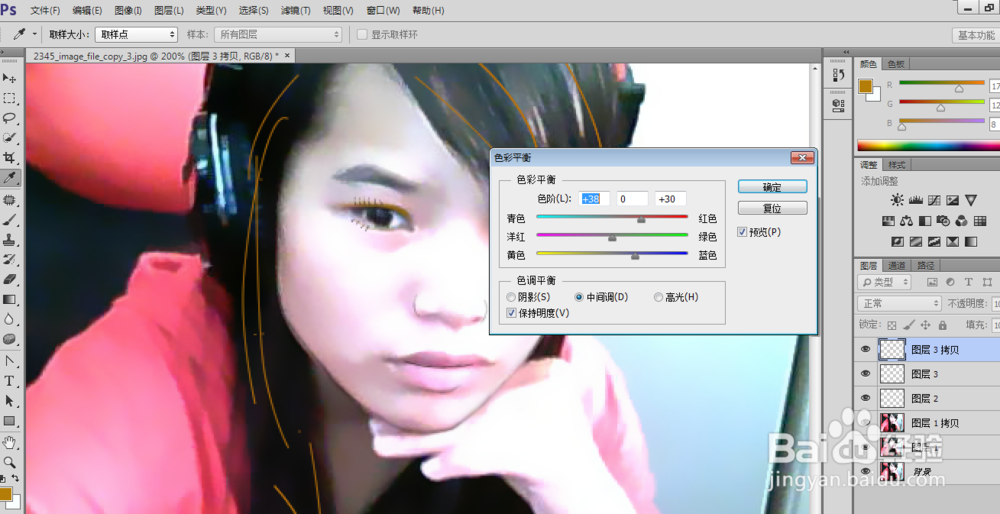
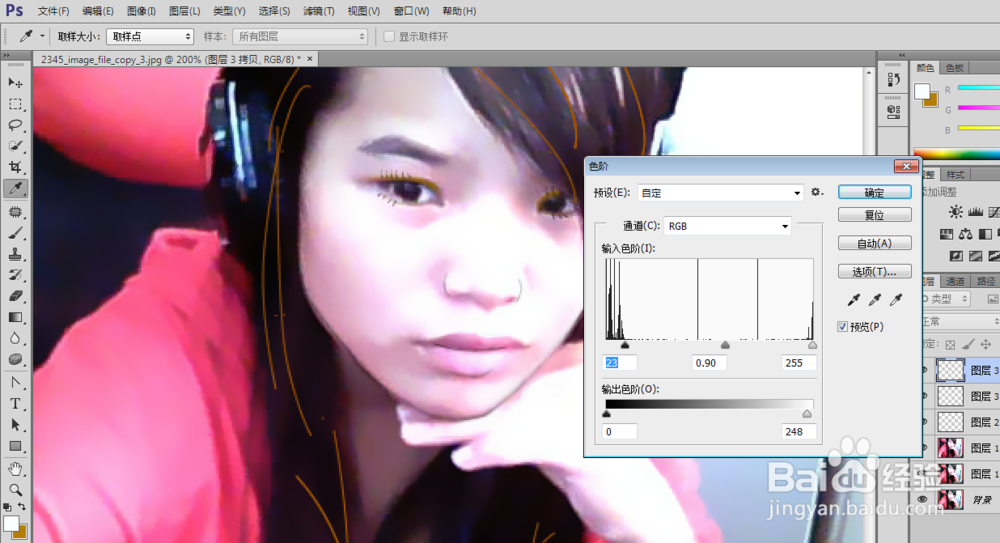
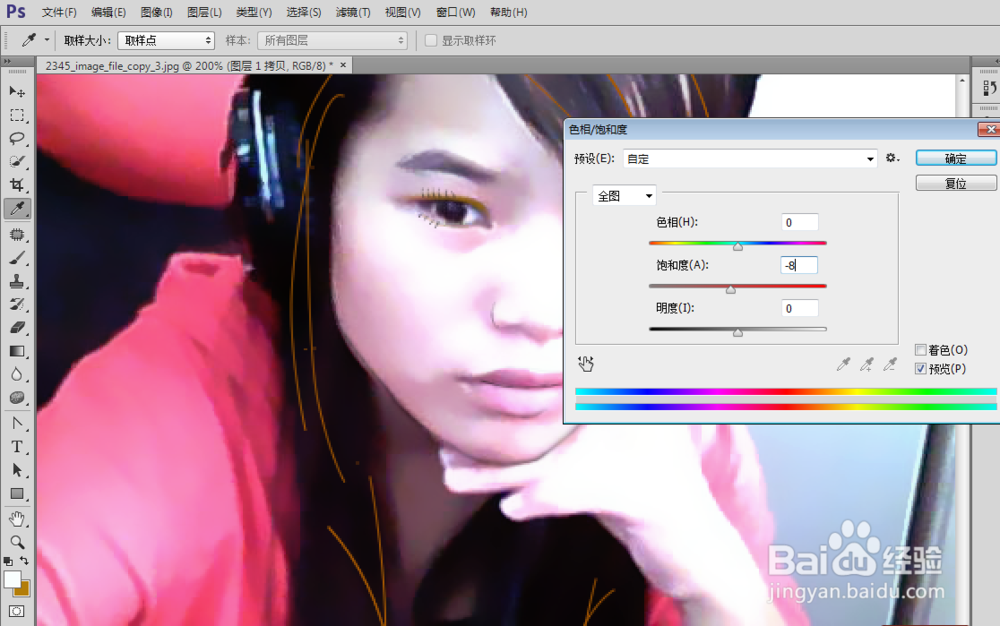
8、然后再选择滤镜/模糊/表面模糊选择半径和值都是6,看上去就是非常的像手给人物了,如图所示:
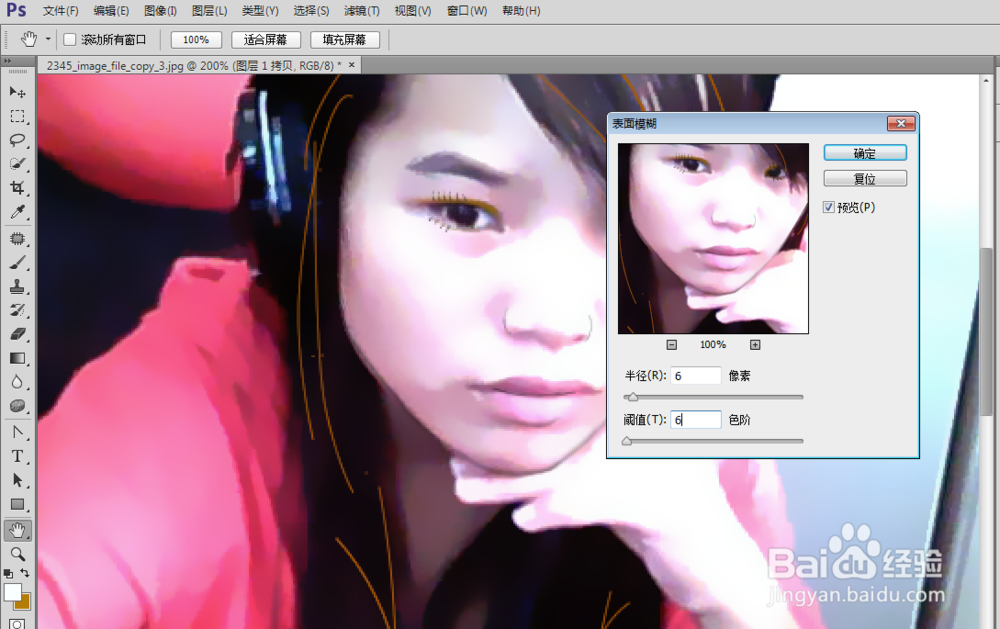
9、接着选择滤镜/滤镜库/画笔描边/阴影线,锐化强度为10像素,描边长度7像素,然后点击确定 如图所示:

10、然后就选择色相饱和度,这样的话就成为幅很好的人物图像了,你学会了没有呢?